Zvýšte svoje zariadenie zobrazením krásnych obrázkov z celého sveta pomocou aplikácie Windows Novinky alebo obľúbených spomienok pomocou vlastnej fotografie alebo dynamickej prezentácie ako pozadia obrazovky uzamknutia.
Buďte informovaní a efektívni vďaka dynamickým aktualizáciám, ktoré prinášajú oznámenia o počasí, financiách, športoch, prenosoch a aplikáciách priamo na obrazovku uzamknutia. Predstavte si, že sa pripravujete na svoj deň s prehľadom prognózy alebo si buďte pred zmenami na akciovom trhu, a to všetko bez odomknutia zariadenia. Je to perfektná zmes personalizácie a praktickosti, prispôsobená len pre vás.
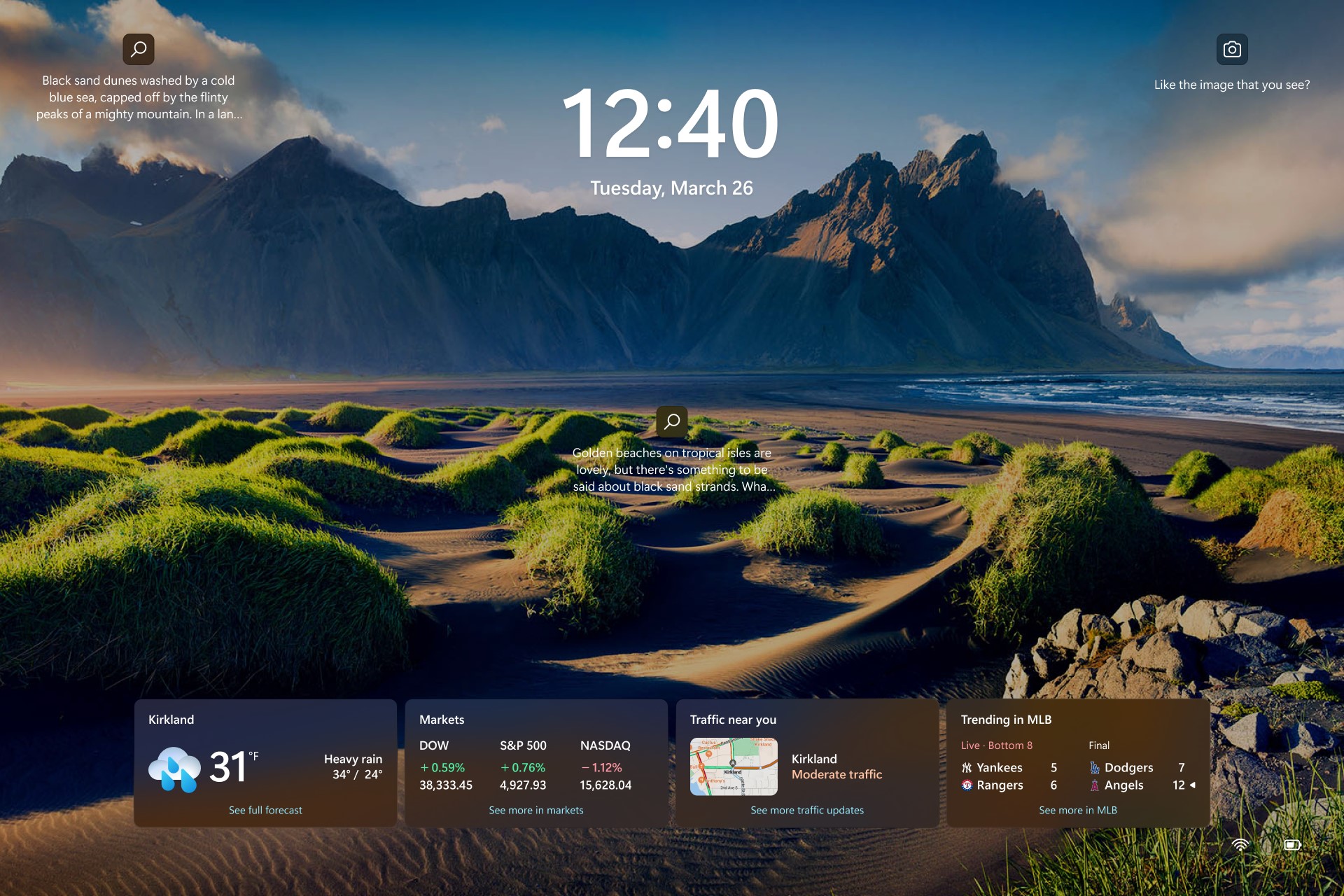
Prispôsobenie obrázka obrazovky uzamknutia
-
Vyberte položky Štart >Nastavenia .
-
Vyberte položku Prispôsobenie > obrazovke uzamknutia.
-
Vyberte zoznam na prispôsobenie obrazovky uzamknutia a potom vykonajte niektorý z týchto krokov:
-
Vyberte položku Windows Novinky pre krásne fotografie, ktoré sa zobrazujú automaticky. Windows Novinky sa denne aktualizujú obrázkami z celého sveta zobrazujú tiež tipy a triky, ako vyťažiť zo systému Windows maximum.
-
Poznámka: Ak sa táto možnosť nezobrazuje, môže to byť spôsobené tým, že ju spravuje vaša organizácia. Ďalšie informácie získate od správcu systému.
Ak sa vám pri prihlasovaní nezobrazuje obrázok v aplikácii Windows Novinky, vyberte položku Spustiť > Nastavenia > Prispôsobenie > obrazovke uzamknutia. Skontrolujte, či je na prihlasovacej obrazovke zapnutý prepínač Zobraziť obrázok pozadia obrazovky uzamknutia .
-
-
Vyberte položku Obrázok, potom vyberte nedávny obrázok alebo vyberte položku Prehľadávať fotografie, vyberte fotografiu, ktorú chcete použiť, a vyberte položku Vybrať obrázok.
-
Vyberte položku Prezentácia, potom vyberte položku Prehľadávať, vyberte priečinok, ktorý chcete použiť, a vyberte položku Vybrať tento priečinok. Ak sa v zozname zobrazia priečinky, ktoré nechcete zahrnúť do prezentácie, vyberte položku Odstrániť vedľa daného priečinka.
-
Tip: Ak chcete otestovať, či obrazovka uzamknutia funguje správne. Zariadenie uzamknete stlačením klávesu s logom Windows + L . Vybraté pozadie by sa malo zobraziť na obrazovke uzamknutia.
Prispôsobenie stavu obrazovky uzamknutia
-
Vyberte položku Nastavenie ponuky Štart >.
-
Vyberte položku Prispôsobenie > obrazovke uzamknutia.
-
Vyberte zoznam stavu obrazovky uzamknutia a vyberte aplikáciu, ktorá môže zobrazovať podrobný stav na obrazovke uzamknutia. Ak nechcete, aby sa na obrazovke uzamknutia zobrazoval podrobný stav, môžete tiež vybrať možnosť Žiadne .
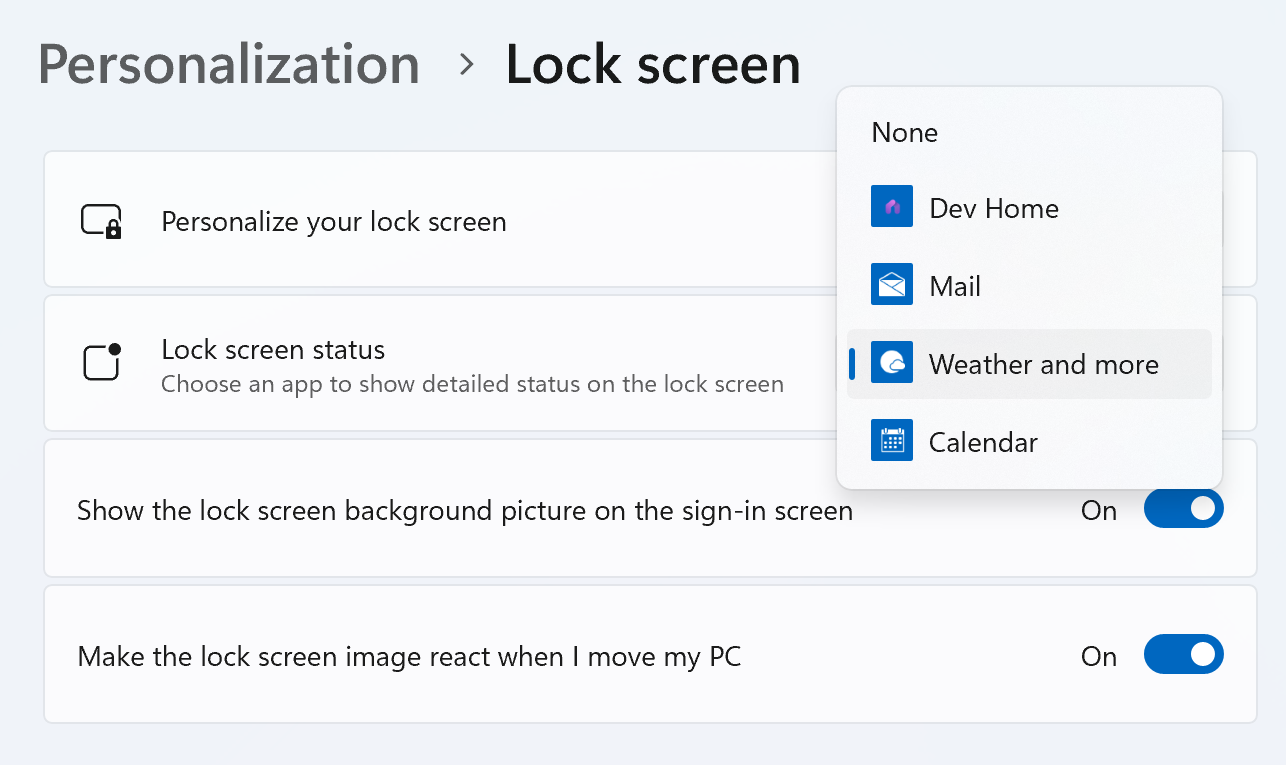
Poznámka: Stav obrazovky uzamknutia bude k dispozícii, keď uzamknete obrazovku bez ohľadu na to, ktorú možnosť prispôsobenia obrázka vyberiete (Windows Novinky, Obrázok alebo Prezentácia).
Počasie a ďalšie informácie na obrazovke uzamknutia
Vylepšite obrazovku uzamknutia výberom položky Počasie a ďalšie možnosti ako podrobného stavu obrazovky uzamknutia. Vďaka tomu sa na obrazovku uzamknutia zobrazí dynamické počasie, financie, športy a prenosové karty.
Ak chcete zobraziť ďalšie podrobnosti, stačí ťuknúť alebo kliknúť na niektorú z kariet, prihlásiť sa a zobraziť všetky podrobnosti v prehliadači Microsoft Edge.
Pre používateľov sa postupne zavádza počasie a ďalšie možnosti. Keď bude zariadenie k dispozícii, na obrazovke uzamknutia sa začnú zobrazovať ďalšie karty. V závislosti od oblasti sa môžu zobraziť rôzne karty. Ak sa ako možnosť podrobného stavu zobrazuje len počasie , zobrazí sa len karta počasia a táto aktualizácia ešte nebola prijatá.
Ak chcete v zariadení získať informácie o počasí a ďalšie možnosti, uistite sa, že ste nainštalovali najnovšie odporúčané aktualizácie pre Windows. Ak chcete aktualizácie vyhľadať manuálne, vyberte položku Spustiť > Nastavenia > Windows Update > Vyhľadať aktualizácie.
-
Počasie a ďalšie možnosti vyžadujú zariadenie s Windows 11 verzie 23H2 alebo novšej.
-
Počasie a ďalšie možnosti môže vaša organizácia vypnúť.
Najčastejšie otázky
V súčasnosti nie je možné vybrať jednotlivé karty, ktoré sa zobrazujú na obrazovke uzamknutia pre počasie a ďalšie možnosti. Môžete si vybrať alternatívnu aplikáciu, ktorá bude zobrazovať podrobný stav v ponuke Nastavenie > Štart > Prispôsobenie > obrazovke uzamknutia, alebo vyberte možnosť Žiadne, ak nechcete, aby sa na obrazovke uzamknutia zobrazoval podrobný stav.
Jednotka počasia sa určuje na základe jednotky použitej vo vašej lokalite. Ak chcete zmeniť jednotku počasia, spustite miniaplikácie, kliknite na ponuku s tromi bodkami na karte počasia a vyberte preferovanú jednotku.
Ak vyberiete možnosť Počasie a ďalšie možnosti, získate študijný obsah o športe, počasí, financiách a prenosoch na základe vášho regiónu a jazykového nastavenia.
-
Ak chcete zmeniť umiestnenie, spustite miniaplikácie, kliknite na šípku vedľa miesta na karte počasia a vyberte položku Spravovať miesta.
-
Ak chcete zmeniť jazyk, prejdite na ponuku Nastavenie > Štart > jazyk čas & > jazyk & oblasti. Vyberte jazyk zobrazenia systému Windows. Výberom tlačidla Pridať jazyk v časti Preferované jazyky môžete pridať aj ďalšie jazyky.
-
Ak chcete zmeniť svoju oblasť, prejdite do ponuky Nastavenie > > & jazyku > > jazyk &. Vyberte preferovanú oblasť zo zoznamu oblastí v rozbaľovacom zozname Krajina alebo oblasť .
Počasie a ďalšie možnosti na obrazovke uzamknutia môžu prispôsobiť obsah na základe odhadu vašej polohy, aby vám poskytli čo najviac kontextovo relevantných možností. Odhad polohy môže pochádzať zo služby zisťovania polohy systému Windows, ak je povolená, v opačnom prípade sa môže vrátiť späť pomocou IP adresy vášho internetového pripojenia.
Dajte nám vedieť, čo sa vám páči, podeľte sa o svoje nápady a navrhnite nám, ako zlepšiť možnosti prostredníctvom centra pripomienok (prejdite na obrazovku Uzamknutie v počítačovom prostredí >).
Súvisiace témy
Zvýšte svoje zariadenie zobrazením krásnych obrázkov z celého sveta pomocou aplikácie Windows Novinky alebo obľúbených spomienok pomocou vlastnej fotografie alebo dynamickej prezentácie ako pozadia obrazovky uzamknutia.
Buďte informovaní a efektívni vďaka dynamickým aktualizáciám, ktoré prinášajú oznámenia o počasí, financiách, športoch, prenosoch a aplikáciách priamo na obrazovku uzamknutia. Predstavte si, že sa pripravujete na svoj deň s prehľadom prognózy alebo si buďte pred zmenami na akciovom trhu, a to všetko bez odomknutia zariadenia. Je to perfektná zmes personalizácie a praktickosti, prispôsobená len pre vás.
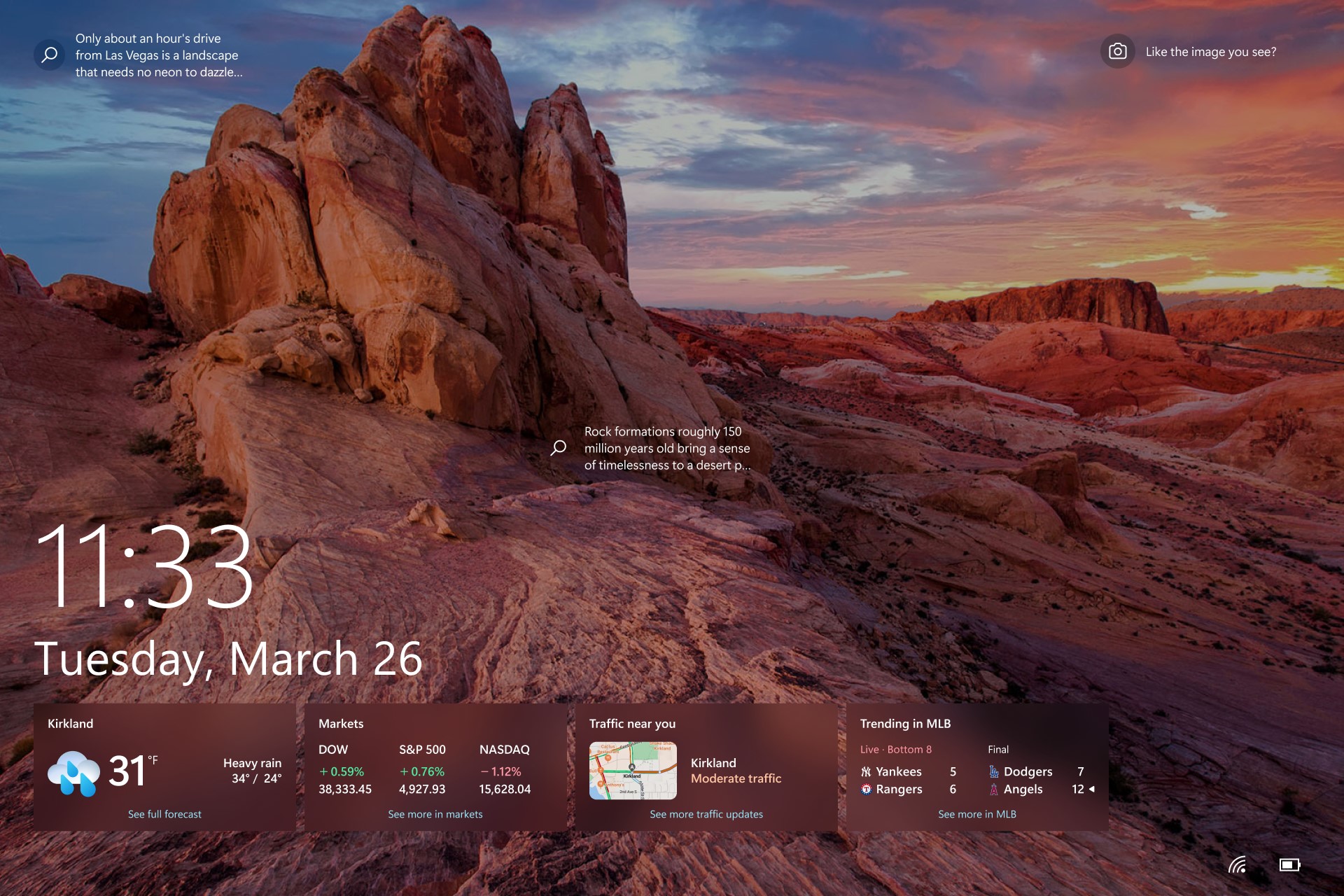
Prispôsobenie obrázka obrazovky uzamknutia
-
Vyberte položku Nastavenie ponuky Štart > .
-
Vyberte položku Prispôsobenie > obrazovke uzamknutia.
-
Vyberte zoznam pre pozadie a potom vykonajte niektorý z týchto krokov:
-
Vyberte položku Windows Novinky pre krásne fotografie, ktoré sa zobrazujú automaticky. Windows Novinky sa denne aktualizujú obrázkami z celého sveta zobrazujú tiež tipy a triky, ako vyťažiť zo systému Windows maximum.
-
Poznámka: Ak sa táto možnosť nezobrazuje, môže to byť spôsobené tým, že ju spravuje vaša organizácia. Ďalšie informácie získate od správcu systému.
Ak sa pri prihlasovaní nezobrazuje obrázok v centre Windows Novinky, vyberte položku Spustiť > Nastavenia > Prispôsobenie > obrazovke uzamknutia. Skontrolujte, či je na prihlasovacej obrazovke zapnutý prepínač Zobraziť obrázok pozadia obrazovky uzamknutia .
-
-
Vyberte položku Obrázok, potom vyberte nedávny obrázok alebo vyberte položku Prehľadávať fotografie, vyberte fotografiu, ktorú chcete použiť, a vyberte položku Vybrať obrázok.
-
Vyberte položku Prezentácia, potom vyberte položku Prehľadávať, vyberte priečinok, ktorý chcete použiť, a vyberte položku Vybrať tento priečinok. Ak sa v zozname zobrazia priečinky, ktoré nechcete zahrnúť do prezentácie, vyberte položku Odstrániť vedľa daného priečinka.
-
Tip: Ak chcete vyskúšať, či obrazovka uzamknutia funguje správne, zamknite zariadenie stlačením klávesu s logom Windows + L. Vybraté pozadie by sa malo zobraziť na obrazovke uzamknutia.
Prispôsobenie podrobného stavu obrazovky uzamknutia
-
Vyberte položku Nastavenie ponuky Štart > .
-
Vyberte položku Prispôsobenie > obrazovke uzamknutia.
-
Vyberte ikonu v časti Vyberte jednu aplikáciu, aby sa zobrazil podrobný stav na obrazovke uzamknutia, a potom vyberte aplikáciu, ktorá môže zobrazovať podrobný stav na obrazovke uzamknutia. Ak nechcete, aby sa na obrazovke uzamknutia zobrazoval podrobný stav, môžete tiež vybrať možnosť Žiadne .
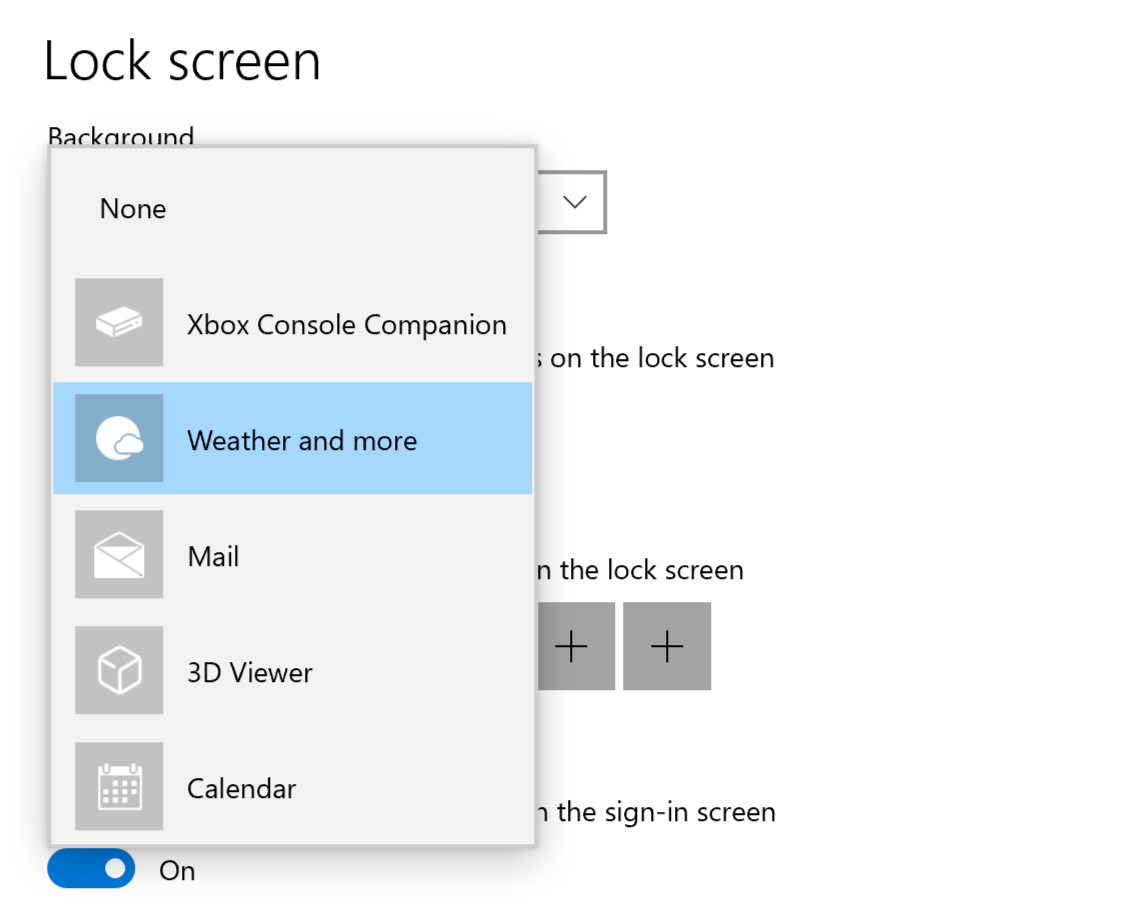
Poznámka: Stav obrazovky uzamknutia bude k dispozícii, keď uzamknete obrazovku bez ohľadu na to, ktorú možnosť prispôsobenia obrázka vyberiete (Windows Novinky, Obrázok alebo Prezentácia).
Počasie a ďalšie informácie na obrazovke uzamknutia
Vylepšite obrazovku uzamknutia výberom položky Počasie a ďalšie možnosti ako podrobného stavu obrazovky uzamknutia. Vďaka tomu sa na obrazovku uzamknutia zobrazí dynamické počasie, financie, športy a prenosové karty.
Ak chcete zobraziť ďalšie podrobnosti, stačí ťuknúť alebo kliknúť na niektorú z kariet, prihlásiť sa a zobraziť všetky podrobnosti v prehliadači Microsoft Edge.
Pre používateľov sa postupne zavádza počasie a ďalšie možnosti. Keď bude zariadenie k dispozícii, na obrazovke uzamknutia sa začnú zobrazovať ďalšie karty. V závislosti od oblasti sa môžu zobraziť rôzne karty. Ak sa ako možnosť podrobného stavu zobrazuje len počasie , zobrazí sa len karta počasia a táto aktualizácia ešte nebola prijatá.
Ak chcete v zariadení získať informácie o počasí a ďalšie možnosti, uistite sa, že ste nainštalovali najnovšie odporúčané aktualizácie pre Windows. Ak chcete aktualizácie vyhľadať manuálne, vyberte položku Spustiťnastavenia > > Aktualizovať & > zabezpečeniaWindows Update > Vyhľadať aktualizácie.
-
Počasie a ďalšie možnosti vyžadujú zariadenie s Windows 10 verzie 22H2 alebo novšej.
-
Počasie a ďalšie možnosti môže vaša organizácia vypnúť.
-
Počasie a ďalšie možnosti vyžadujú povolenie noviniek a záujmov .
Najčastejšie otázky
V súčasnosti nie je možné vybrať jednotlivé karty, ktoré sa zobrazujú na obrazovke uzamknutia pre počasie a ďalšie možnosti. Môžete si vybrať alternatívnu aplikáciu, ktorá bude zobrazovať podrobný stav v ponuke Nastavenie > Štart> Prispôsobenie > obrazovke uzamknutia, alebo vyberte možnosť Žiadne, ak nechcete, aby sa na obrazovke uzamknutia zobrazoval podrobný stav.
Jednotka počasia sa určuje na základe jednotky použitej vo vašej lokalite. Ak chcete zmeniť jednotku počasia, spustiť novinky a záujmy, kliknite na ponuku s tromi bodkami na karte počasia a vyberte preferovanú jednotku.
Ak vyberiete možnosť Počasie a ďalšie možnosti, získate študijný obsah o športe, počasí, financiách a prenosoch na základe vášho regiónu a jazykového nastavenia.
-
Ak chcete zmeniť polohu, spustiť správy a záujmy, kliknite na ponuku s tromi bodkami na karte počasia a vyberte položku Spravovať miesta.
-
Ak chcete zmeniť jazyk a oblasť, spustiť správy a záujmy, kliknite na svoj profilový obrázok alebo na ozubené koliesko nastavení v pravom hornom rohu a potom vyberte jazyk v rozbaľovacom zozname Jazyk a obsah .
Počasie a ďalšie možnosti na obrazovke uzamknutia môžu prispôsobiť obsah na základe odhadu vašej polohy, aby vám poskytli čo najviac kontextovo relevantných možností. Odhad polohy môže pochádzať zo služby zisťovania polohy systému Windows, ak je povolená, v opačnom prípade sa môže vrátiť späť pomocou IP adresy vášho internetového pripojenia.
Dajte nám vedieť, čo sa vám páči, podeľte sa o svoje nápady a navrhnite nám, ako zlepšiť možnosti prostredníctvom centra pripomienok (prejdite na obrazovku Uzamknutie v počítačovom prostredí >).











